Deutsch/English
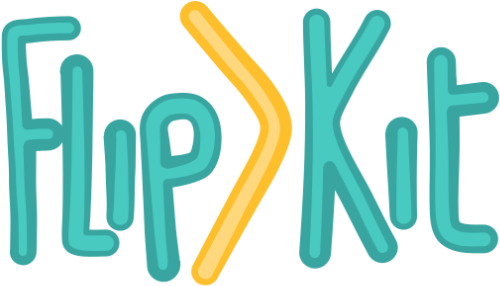
Support
Erste Schritte
-
Fang mit etwas einfachem an. Einige Beispiele: ein springender Ball, ein größer werdender Schneeball, schwimmende Fische, eine wachsende Blume oder ein fliegender Balloon. Auch etwas, z.B. ein Boot, das sich von A nach B bewegt, bietet viele Möglichkeiten.
-
Ein einfaches Beispiel inklusive Schritt für Schritt Anleitung findest du hier.
In der App findest du ebenfalls einige Beispiele, die du als Basis für deine Kreation verwenden kannst.
-
Für einen einfachen Einstieg bietet FlipKit auch eine Auswahl an handgezeichneten Vorlagen, die du für deine eigenen Animation verwenden kannst, indem du sie nachzeichnest und erweiterst. Hierzu drückst du in der App auf das Plus und wählst eine Vorlage aus.
-
Mehr Animationen und Tutorials findest du hier und auf unserem Youtube Channel.
-
Eine Auflistung der Werkzeuge sowie Erklärung der Benutzeroberfläche findest du hier.
FAQ
Ein einmaliger Kauf. FlipKit Plus zahlst du einmal und kannst es für immer verwenden. Mit dem „FlipKit Plus“-Paket erhältst du alle Funktionen und unbegrenzte Bilder.
-
Wir bieten dafür eine spezielle Schulversion an. Diese bietet denselben Funktionsumfang wie die reguläre Version, einschließlich des „FlipKit Plus“-Pakets, das alle Funktionen und unbegrenzte Bilder freischaltet.
-
Um die FlipKit Schulversion freischalten zu können, benötigen wir die Organization ID und den Namen der Bildungseinrichtung. Bei Interesse kontaktieren Sie uns bitte unter [email protected].
-
Alle erstellten Animationen findest du auf deinem Gerät in der App „Dateien" im Ordner „FlipKit“, den du auch am Icon erkennst. Die FlipKit Files können geteilt und und auf ein anderes Gerät kopiert werden.
-
Wenn du iCloud verwendest, findest du den „FlipKit“ Ordner unter Dateien -> iCloud Drive -> FlipKit.
-
Wenn du kein iCloud hast, findest du den „FlipKit“ Ordner direkt unter Dateien.
Fehlerbehebung
-
Oft ist die Ursache einfach ein Speicherplatzmangel. Bitte schau nach, ob dein Gerät genug Speicherplatz hat und gebe gegebenenfalls Speicherplatz frei.
-
Überprüfe ob deine Version von FlipKit am neuesten Stand ist. Wenn nicht, bitte dein Gerät mit dem Internet verbinden. Die App wird dann automatisch auf den neuesten Stand gebracht.
-
Wenn du deine Animation einen Titel gegeben hast, können Sonderzeichen wie z.B. (“/“, “:”, …) manchmal Probleme machen. Versuche gegebenenfalls mal den Titel zu ändern, um zu sehen ob dadurch die Probleme behoben sind.
Je nach verwendetem Gerät und verfügbarem Speicher ist die Anzahl der Bilder die du importieren kannst limitiert. Wir empfehlen, nicht alle Bilder auf einmal zu laden sondern stückweise zu importieren. Achte außerdem auf genügend freien Festplattenspeicher.
Schreibe uns bitte eine E-Mail an [email protected]. Du kannst uns auch deine FlipKit-Dateien (zu finden in der App „Dateien“, wie oben erklärt) schicken, damit wir einen genaueren Blick darauf werfen können. Falls die Datei sehr groß sein sollte, empfehlen wir sie uns mittels WeTransfer zukommen zu lassen.
